Защо не се отвори Yandex Browser на компютъра си - какво да правя, ако не работи в Windows,
Защо не се отваря или не работи правилно Yandex Browser
Има няколко причини, поради които потребителите на мрежата може да откаже да стартира. Може би програмни компоненти повредени вирус, или сте опитали нещо персонализиране, и в крайна сметка случайно почука на настройките, които отговарят за стартирането на браузъра. Друг вариант, който е достъпен на слабите, стари или твърде заети компютри - липса на памет, за да се отвори нова кандидатура. Също така, преди да отворите Yandex Browser, трябва да сте сигурни, че сте свързани към интернет. И най-накрая, защото от това, което може да се окаже проблем - конфликта между приложения или неправилно работещи антивирусни.
Решаването
Преди да се пристъпи към по-сложни и отнемащи време методи, за да се опита да реши проблема с прости методи.
Рестартирайте браузъра си
Първото нещо, което да се направи с всяка програма, която отказва да работи правилно или изпълнявате - да го рестартирате.
- Отворете диспечера на задачите.
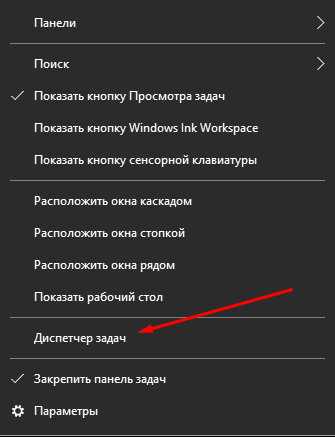
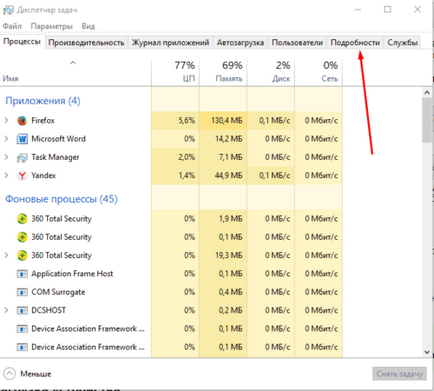
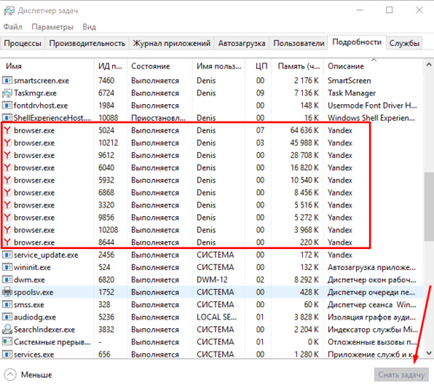
Рестартирайте компютъра
Второто нещо, което да се направи, когато приложението не работи както трябва - да се рестартира самото устройство, както и при всички процеси и програми, автоматично се попълват, а след открито, то може да доведе до факта, че те самите ще започне да работи напълно.
Завършване на останалите процеси
Тази опция е подходяща за потребители, които имат бавни компютри или за тези, които работят в много програми едновременно.
- Изпълнете диспечера на задачите.
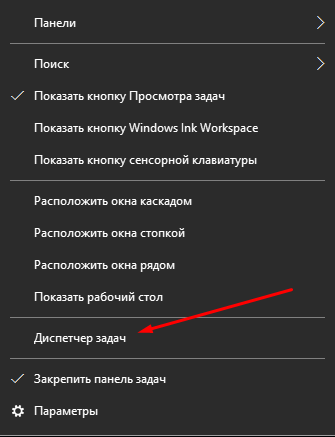
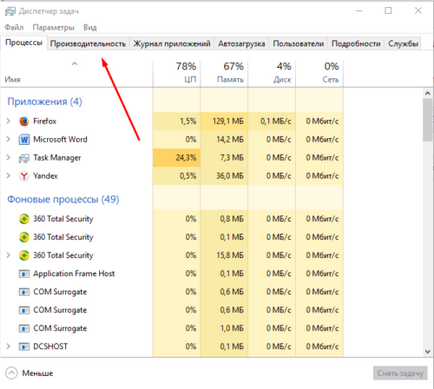
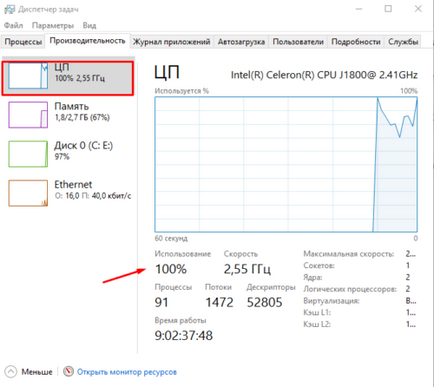
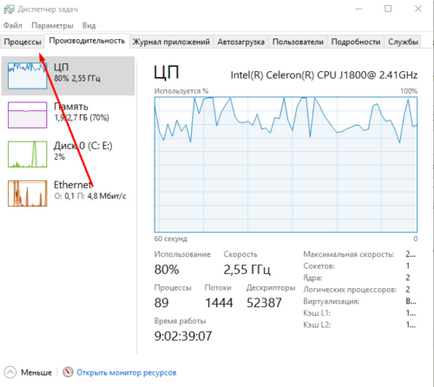
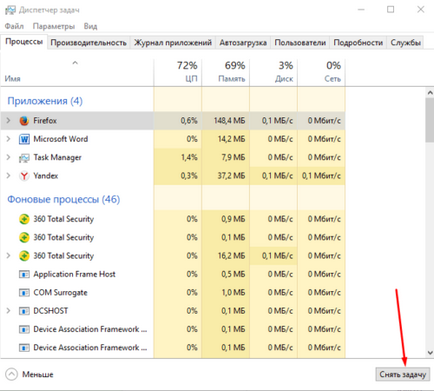
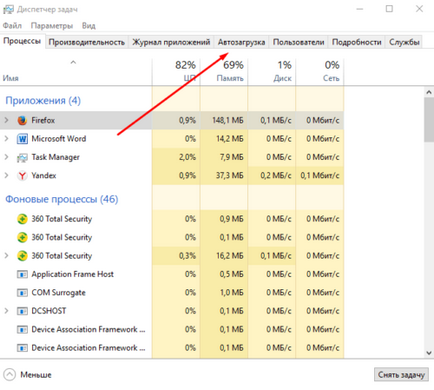
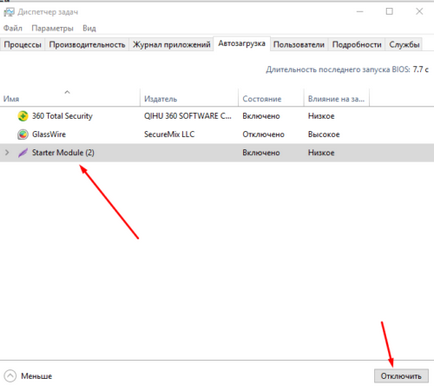
актуализира вашия браузър
Има два варианта как да модернизират Yandex Browser. Първият, по-удобно, може да използва само този, който има способността да се удари в менюто на браузъра. Този метод е удобен, защото сте запазили всичките си отметки и въведената преди пароли.
- Разширяване на менюто на браузъра.
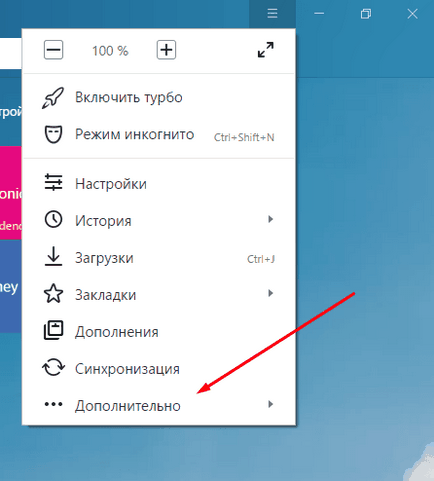
Отидете на "Advanced" секцията
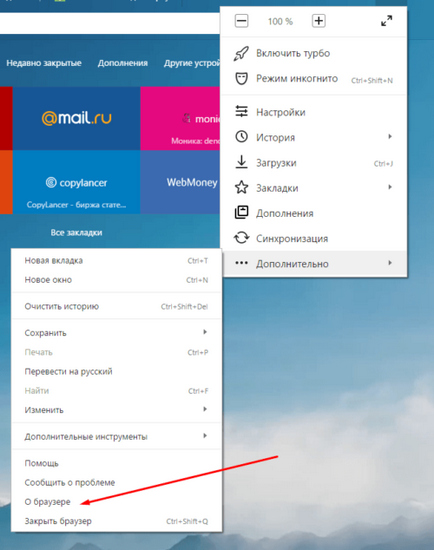
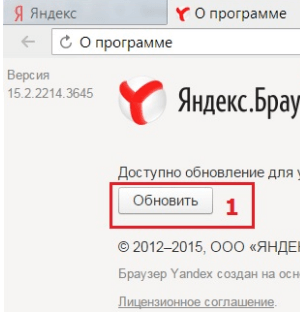
Вторият метод е подходящ за тези, които не разполагат с достъп до настройките на менютата и браузъра. Но в този случай ще трябва да използвате друг браузър, за да изтеглите инсталационния файл.
- «Windows Control Panel" отваряне на приложението.
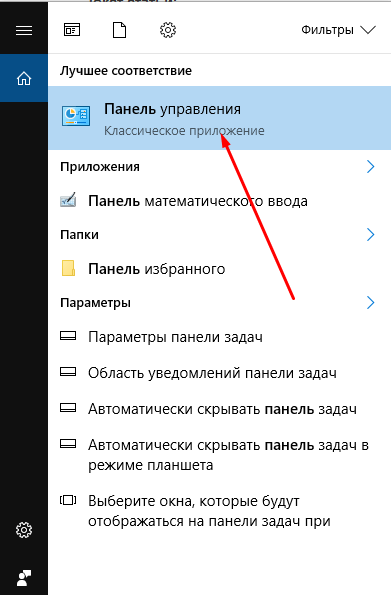
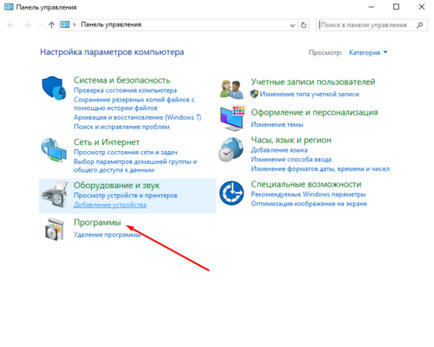
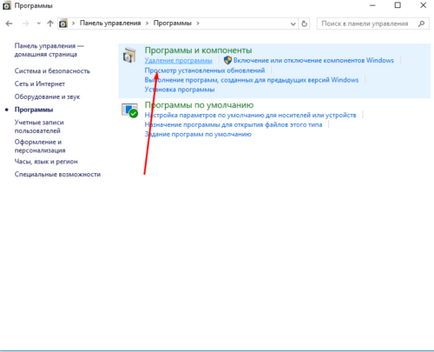
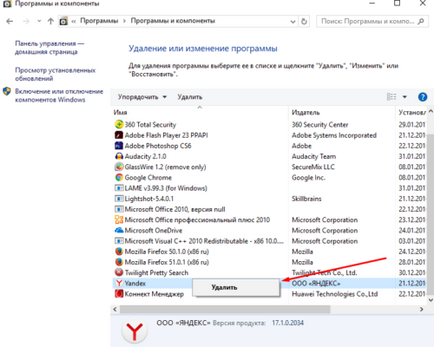
Кликвайки върху линкове
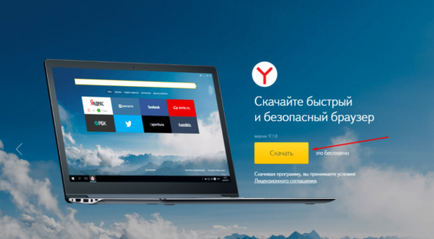
отстраняване на неизправности
Ако нито един от предишните методи разрешите този проблем, не е нужно да ви помогне, трябва да се направи по-сериозни стъпки.
Възстановяване на браузъра
Следвайте стъпки 1-8 на предходната инструкция "Update Browser", за да преинсталирате напълно браузъра. Това може да се реши проблема, тъй като всички файлове ще бъдат пресъздадени и, съответно, не е грешка в кода си. Ако това не работи, това означава, че грешката не е била в браузъра компонент, или вирус е грабителите им отново. Следвайте инструкциите в следните раздели на Yandex Browser отново започнаха да се отварят и да се извършат необходимите задачи.
отстраняване на вируси
Много висока вероятност, че вашият компютър, без ваше знание, има вирус, който блокира достъпа до интернет браузъра или да го развалят всички файлове, които са отговорни за започване. В този случай е необходимо да се намери и да премахнете зловреден софтуер, и след това да инсталирате браузъра.
- Отваряне на антивирусен софтуер, инсталиран на вашия компютър.
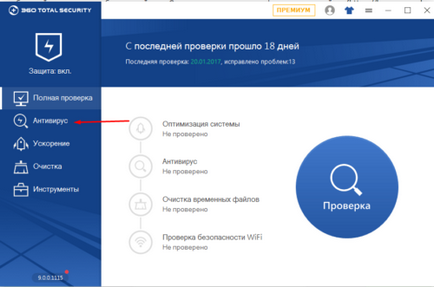
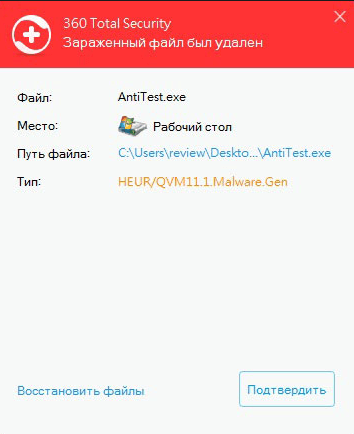
Проверете за експлоатация мрежова връзка
Браузърът може да спре да се отвори в случай, че не може да изтегли информация, която трябва да се изпълнява от Интернет. Така че преди да го отворите, опитайте се да отидете на някоя връзка в друг браузър или започнете всеки файл, за да сте сигурни, че Интернет сваляне на устройството и изпраща информацията към устройството е стабилна и няма загуба на скорост. Или отидете на сайта
Разрешаване на конфликти с други приложения

Проблеми, дължащи се на защитната стена
В много модерен антивирусен софтуер има вграден допълнение - защитната стена. Тя ви позволява да се следи цената на интернет трафика и блокира достъпа до интернет на различни приложения. Може би погрешно приложение браузър добавен в черния списък, което означава, че е необходимо да го извадите от там.
- Изпълнете антивирусен софтуер, инсталиран на вашия компютър.
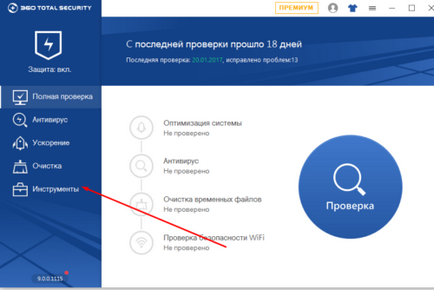
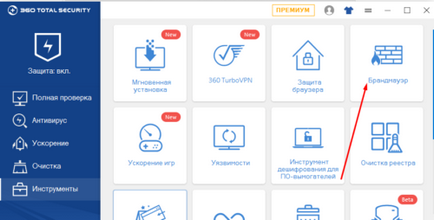
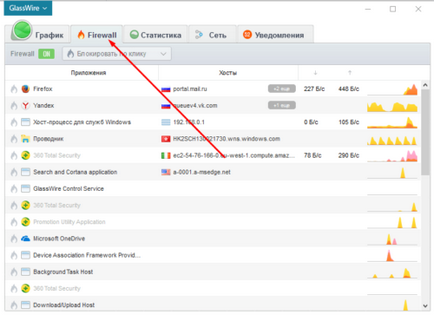
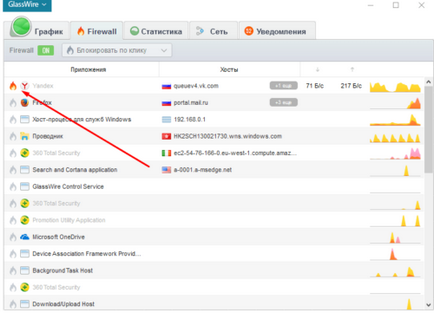
Какво става, ако всичко друго се провали
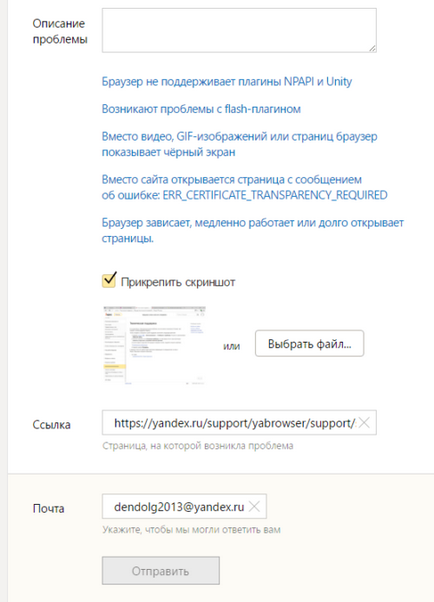
Ако Yandex Browser Не започвайте и не работи правилно, първо трябва да се опитаме да го рестартирате, рестартирайте устройството. Уверете се, че имате последната налична версия на браузъра. Ако всичко друго се провали, настройките на Вашия браузър, проверите компютъра си за вируси и ремонт на връзката с мрежата. Проверете дали вашият браузър е в конфликт с други приложения, а не неговото блокиране вашата антивирусна защитна стена. В този случай, ако вашият проблем е уникална и нито едно от горните не помогна - изпрати писмо, описващ вашата ситуация подкрепа.